
Airpods müzik dinlemek ve ahizesiz arama için harika. Ancak her arama ya da bir bildirim aldığınızda, iPhone'unuza bakmanız gerekir. Airpod'larınız aramalar ve bildirimler duyursa harika olmaz mıydı?
Bu, açıklama çağrıları kullanılarak mümkündür ve iPhone'a pişmiş olan bildirimler özelliklerini açıklar.
İPhone'u Kullanarak Airpod'taki Çağrı Nasıl Duyurulur
Açıklama çağrıları özelliği var yıllardır ve iPhone hoparlörlerini veya bağlı kulaklıkları kullanarak veya ne zaman kullanan aramaları açıklayabilir. Carplay kullanıyorsun .
Arayanlar açıklamak istediğimiz gibi Airpods , Kulaklık entegrasyonunu etkinleştirmekle ilgileniyoruz. Bu özellik tüm hava kartları ve bağlı kulaklıklar için çalışacaktır (hem Bluetooth hem de kablolu bağlantılar için).
İLGİLİ: Airpods ve Airpods Pro'nuz Nasıl Kullanılır: Komple Kılavuz
Başlamak için, iPhone'unuzdaki "Ayarlar" uygulamasını açın.

Aşağı kaydırın ve "Telefon" seçeneğini seçin.
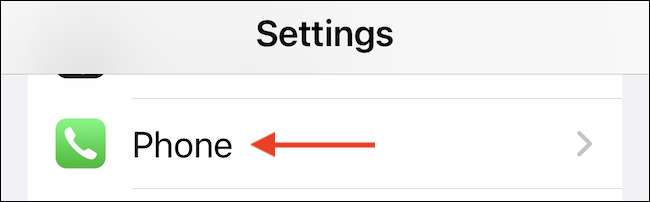
"Aramaları Duyurka" bölümüne gidin.

Burada, yalnızca Airpods veya diğer kulaklıklar kullanırken arayanları duymak için "sadece kulaklıklar" seçeneğine geçin.
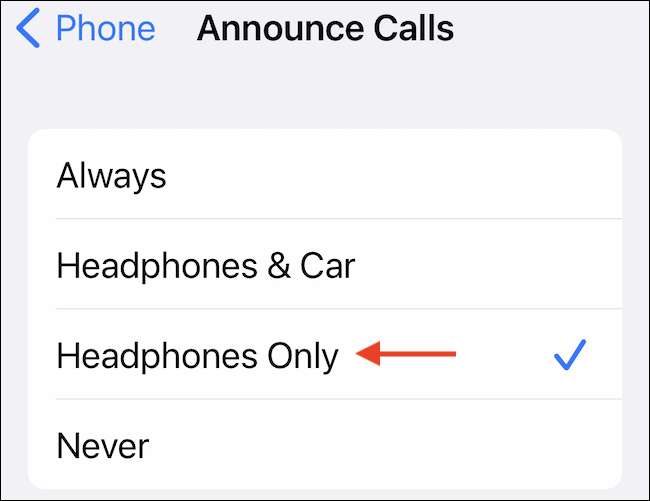
Ve bu kadar. Bir dahaki sefere aradığınızda, airpodlarınız size kimin aradığını söyler. Aslında, artık airportlara dokunmadan Siri'yi kullanarak aramayı bile cevaplayabilir veya reddedebilirsiniz.
Sadece "Hey Siri, Cevapla" ya da "Hey Siri, Düşüşü" deyin. İkinci nesil Airpods, Airpods Pro'yu kullanıyorsanız veya kulaklıkları her zaman-on SIRI işlevselliğiyle yenerse, "HEY SIRI" bölümünü bile atlayabilir ve doğrudan "cevap" deyin.
Çağrıları duymaktan yorulursanız, özelliği kolayca devre dışı bırakabilirsiniz. Ayarlar uygulamasını açın ve telefona gidin; Aramaları duyurmak. Burada, Siri'nin çağrıları ilan etmesini durdurmak için "Asla" seçeneğine geçin.
İPhone'u Kullanarak Airpods Üzerindeki Bildirimleri Nasıl Duyurulur
Duyuru Bildirimleri özelliği, iPhone kullanıcıları çalışan için kullanılabilir iOS 15 ve yukarıda. Ve açıklama çağrıları özelliğinin aksine, yalnızca 2. Nesil Airpods, Airpods Pro, Airpods Max, PowerBeats, PowerBeats Pro ve Solo Pro'yu yener.
Varsayılan olarak, bu özellik yalnızca iOS tarafından "zaman duyarlı" olarak sınıflandırılan bildirimleri açıklayacaktır, ancak bir uygulama için tüm bildirim duyurularını bireysel olarak etkinleştirebilirsiniz.
Başlamak için, iPhone'unuzdaki "Ayarlar" uygulamasını açın.

"Bildirimler" bölümüne gidin.
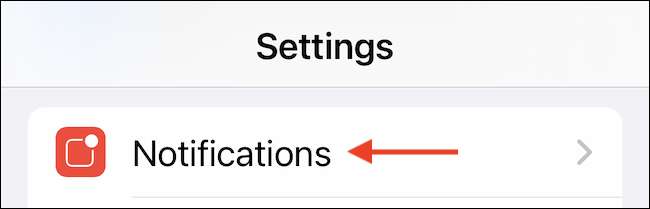
"Siri" bölümünde, "bildirimleri duyurun" seçeneğini seçin.

Özelliği etkinleştirmek için "bildirim bildirimleri" seçeneğinin yanındaki geçişe dokunun.
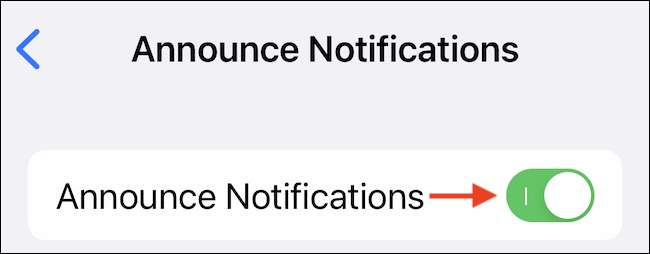
Bir dahaki sefere zaman duyarlı bildirimler aldığınızda, Siri, onları doğrudan airpod'larınız üzerinden okuyacaktır. Siri'nin de kullanıldığı bildirimlere cevap vermeyi seçebilirsiniz!
Siri'den bir onay duymadan mesajlara cevap vermek istiyorsanız, "Onaysız Yanıtla" seçeneğini etkinleştir seçeneği.
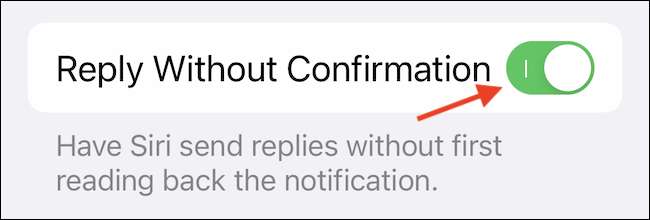
Bununla birlikte, Apple'ın zamana duyarlı bildirimlerin tanımı sizinkinden farklı olabilir. Gelen tüm bildirimleri gevşek veya gmail'den duymak istiyorsanız, uygulamanın özelliğini etkinleştirmeniz gerekir.
Bildirim bildirim bölümünde, desteklenen tüm uygulamaların bir listesini görene kadar aşağı kaydırın. Burada, özelliği etkinleştirmek istediğiniz uygulamayı seçin.
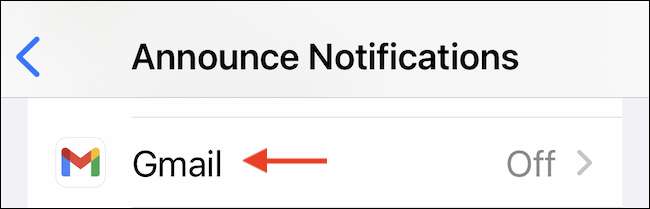
Uygulamanın gelen tüm bildirimleri duymak için "bildirim bildirimleri" seçeneğinin yanındaki geçişe dokunun.
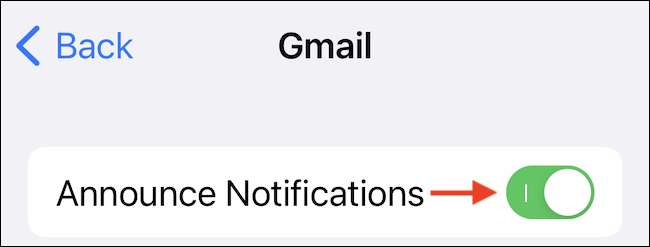
Bu özelliği istediğiniz zaman kullanmayı bırakmak istiyorsanız, Ayarlar uygulamasını açın ve Bildirimler ve GT; Bildirimleri açıklayın ve ardından "bildirimleri duyurular" özelliğini devre dışı bırakın.
Belirli bir uygulamayı bildirimlerin ilan edilmesini durdurmak için, bildirim bildirim sayfasındaki "Bildirimleri bildir" bölümüne gidin, Uygulamayı seçin ve ardından "Bildirimler Duyurmazlar" özelliğini kapatın.
Airpod'larınızda gelen aramaları ve bildirimleri dinlemeye bağladınız mı? Aslında bir adım daha ilerleyebilir ve Siri'yi alabilirsiniz. Yeni mesajları airpodlarınıza bildirin !
İLGİLİ: İPhone veya iPad'deki Airpods aracılığıyla gelen mesajlar nasıl duyulur







